苹果safari怎么清空(如何在MaciPhone和iPad上清除Safari缓存)
每当您在Safari中浏览网络时,浏览器都会存储网站数据,因此您不必在每次重新访问网站时都再次下载该数据。从理论上讲,这应该可以加快您的浏览体验,但是在某些情况下,您可能需要清除缓存并重新开始。如何清除Safari缓存?具体教程如下:
如何在Mac上清除Safari的缓存在Mac上,有两种清除Safari缓存的方法。下文概述的第一种方法将删除与您访问的网站有关的所有内容,不仅包括网站的缓存版本,还包括Cookie和任何其他相关数据。所描述的第二种方法提供了一种更具针对性的方法,并且仅清除了Safari的缓存,但是它确实涉及启用隐藏菜单。
方法1:
在Mac上启动Safari浏览器。
选择Safari浏览器- >首选项...。

单击隐私选项卡,选择管理网站数据...。
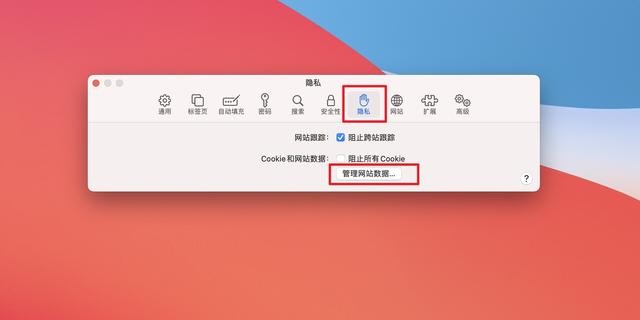
选择列出的网站,然后单击“删除”。要从Safari删除所有网站数据,请点击全部删除。

方法2:
在Mac上启动Safari浏览器。
选择Safari浏览器- >首选项...。

单击“高级”选项卡,然后在菜单栏中选中“显示开发”菜单旁边的框。

从菜单栏中,选择开发->清空缓存。

请注意,无论何时访问网站,以下步骤都会清除设备上的所有历史记录,Cookie和网站数据。
- 在iOS设备上启动“设置”应用。
- 向下滚动并选择Safari。
- 向下滚动并选择清除历史记录和网站数据。
- 在弹出菜单中点击清除历史记录和数据进行确认。

以上就是如何在Mac iPhone和iPad上清除Safari缓存全部教程,更多MacOS实用教程请关注我们哦!
,免责声明:本文仅代表文章作者的个人观点,与本站无关。其原创性、真实性以及文中陈述文字和内容未经本站证实,对本文以及其中全部或者部分内容文字的真实性、完整性和原创性本站不作任何保证或承诺,请读者仅作参考,并自行核实相关内容。文章投诉邮箱:anhduc.ph@yahoo.com






